2020年12月26日
fortranのエディタにAtom使いたい
前回、windows10 64bitのsurface proで
fortranのプログラムをメモ帳で数行書いて、
テキストファイルをはき出してみた。
>fortranでテキストファイル出力してみる
>https://fanblogs.jp/mountain4101/archive/70/0
まあ3、4行のはじめてのコードならよいが、
本当に使うなら、ちゃんとしたテキストエディタがほしい。
きっときちんとしたエディタにはエラーチェック機能が
あるのではないだろうか。
ということで、ネットで検索してみると、
Atomというエディタがよいようである。
ダウンロードしようとサイトに行くと、
やけにかわいい画面。(下記画像)
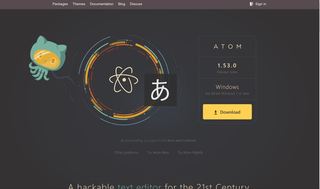
バージョンは1.53.0
さっそくダウンロードしてインストールを試みる。
で、下記のサイトを参考にした。
>エンジニアの入り口
>【すぐわかる!】Atomエディタのインストールと日本語化、便利な使い方
>https://eng-entrance.com/atom-editor
インストールしようとすると
これまたおしゃれな画面が立ち上がった。
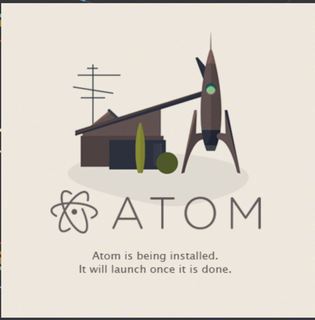
で、終わると以下の画面があがった。
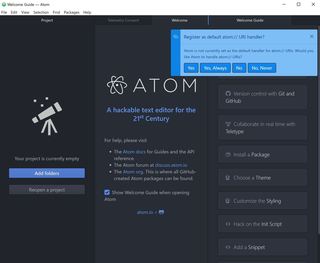
「Register as default atom:// URI handler?」
と聞かれるので、ここは「No,Never」を選ぶらしい。
上記サイトのとおりに
「Japanese-menu」のpackageをインストール。
お、日本語になった。
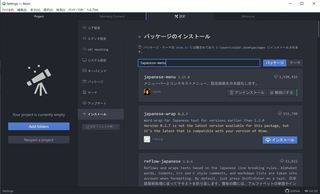
よくわからないが、文字コードを「Japanese(Shift JIS)」にしてみる。
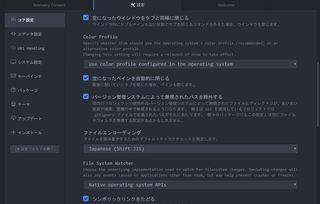
次に上記サイトのとおり「auto-encoding」をインストールした。
ずっと画面左の方に
「Your project is currently empty」
と表示されているのでフォルダの場所を設定してみる。
とりあえずデスクトップでatomのいう名前のフォルダにしてみた。
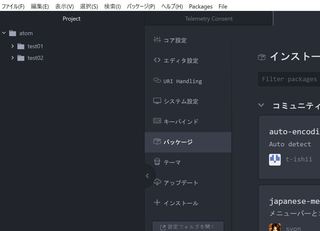
画面真ん中に「Telemetry Consent」というタブがあるが、
これは「No, do not send my usage data」を選んだ。
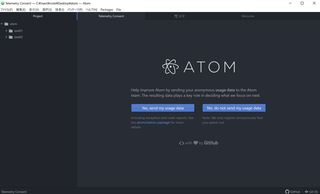
これで上記サイトに書いてあることはやった気がするが、
そういえば、fortran関連の設定をしていないから、
何のプログラミング言語に使うかが設定されていないはず。
で、下記サイトに書いてある5項目くらいのうち
・ファイルの種類別にアイコンを変えるという「file-icons」のインストール
・Fortranのシンタックスを有効にするという「language-fortran」のインストール
をやってみる。
>カオスラボ
>Atomの設定
>http://chaoscloud950.blog60.fc2.com/blog-entry-52.html
今までインストールしたパッケージは下記画像の4つだ。
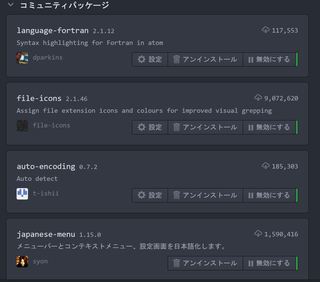
次に下記のサイトを参考にしてエディタの設定をした。
>WebDesigner's Memorandum ウェブデザイナーの備忘録
>テキストエディタのAtomをインストールしたら最低限設定しておきたいアレコレ
>https://webrandum.net/atom-base-setting/
・インデントガイドを表示
・不可視文字を追加
・ソフトタブ
にチェックを入れた。
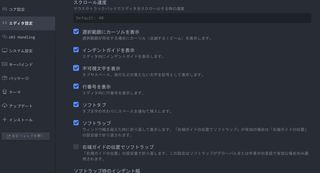
編集画面はこんな感じ。
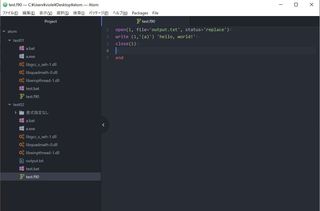
とりあえず、これで始めれるだろう。
メモ帳よりはだいぶましだと思うので。
使いながら便利なパッケージがあれば追加するだな。
fortranのプログラムをメモ帳で数行書いて、
テキストファイルをはき出してみた。
>fortranでテキストファイル出力してみる
>https://fanblogs.jp/mountain4101/archive/70/0
まあ3、4行のはじめてのコードならよいが、
本当に使うなら、ちゃんとしたテキストエディタがほしい。
きっときちんとしたエディタにはエラーチェック機能が
あるのではないだろうか。
ということで、ネットで検索してみると、
Atomというエディタがよいようである。
ダウンロードしようとサイトに行くと、
やけにかわいい画面。(下記画像)
バージョンは1.53.0
さっそくダウンロードしてインストールを試みる。
で、下記のサイトを参考にした。
>エンジニアの入り口
>【すぐわかる!】Atomエディタのインストールと日本語化、便利な使い方
>https://eng-entrance.com/atom-editor
インストールしようとすると
これまたおしゃれな画面が立ち上がった。
で、終わると以下の画面があがった。
「Register as default atom:// URI handler?」
と聞かれるので、ここは「No,Never」を選ぶらしい。
上記サイトのとおりに
「Japanese-menu」のpackageをインストール。
お、日本語になった。
よくわからないが、文字コードを「Japanese(Shift JIS)」にしてみる。
次に上記サイトのとおり「auto-encoding」をインストールした。
ずっと画面左の方に
「Your project is currently empty」
と表示されているのでフォルダの場所を設定してみる。
とりあえずデスクトップでatomのいう名前のフォルダにしてみた。
画面真ん中に「Telemetry Consent」というタブがあるが、
これは「No, do not send my usage data」を選んだ。
これで上記サイトに書いてあることはやった気がするが、
そういえば、fortran関連の設定をしていないから、
何のプログラミング言語に使うかが設定されていないはず。
で、下記サイトに書いてある5項目くらいのうち
・ファイルの種類別にアイコンを変えるという「file-icons」のインストール
・Fortranのシンタックスを有効にするという「language-fortran」のインストール
をやってみる。
>カオスラボ
>Atomの設定
>http://chaoscloud950.blog60.fc2.com/blog-entry-52.html
今までインストールしたパッケージは下記画像の4つだ。
次に下記のサイトを参考にしてエディタの設定をした。
>WebDesigner's Memorandum ウェブデザイナーの備忘録
>テキストエディタのAtomをインストールしたら最低限設定しておきたいアレコレ
>https://webrandum.net/atom-base-setting/
・インデントガイドを表示
・不可視文字を追加
・ソフトタブ
にチェックを入れた。
編集画面はこんな感じ。
とりあえず、これで始めれるだろう。
メモ帳よりはだいぶましだと思うので。
使いながら便利なパッケージがあれば追加するだな。
この記事へのコメント
コメントを書く
この記事へのトラックバックURL
https://fanblogs.jp/tb/10431369
※ブログオーナーが承認したトラックバックのみ表示されます。
この記事へのトラックバック
